Capítulo 4 – Administración
ping
Es una herramienta de conectividad básica que utiliza mensajes de ICMP Echo para determinar si un host remoto está activo o inactivo, y también para determinar el retardo de ida y vuelta cuando se comunica con dicho host remoto
La herramienta ping envía un mensaje ICMP (type 8) al host remoto y espera por el mensaje ICMP echo-reply (type 0) de retorno. El intervalo entre estos eventos se conoce como “round trip”.
Si la respuesta (que se conoce como “pong”) no llega hasta que finaliza el intervalo de tiempo de espera, se asume que el tiempo se ha agotado (timed-out).
Otro parámetro significativo que se reporta en la herramienta ping es ttl (Time To Live), el cual disminuye en cada máquina en que el paquete es procesado. El paquete alcanzara su destino únicamente cuando el ttl sea mayor que el número de routers entre el origen y el destino.
Cómo usar un Ping
En la ventana de Terminal del WinBox, lo podemos usar para realizar algún ping
/ping www.mikrotik.com
HOST SIZE TTL TIME STATUS
159.148.147.196 56 50 163ms
159.148.147.196 56 50 156ms
159.148.147.196 56 50 156ms
159.148.147.196 56 50 160ms
Sent=4 received=4 packet-loss=0% min-rtt=156ms avg-rtt=158ms
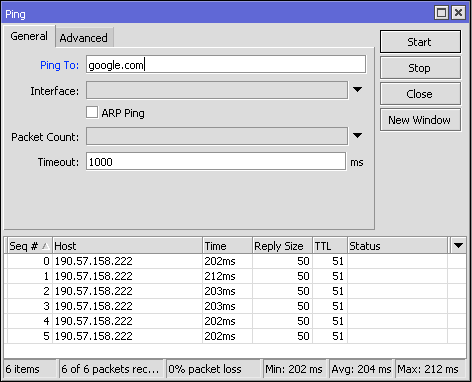
Otros Ejemplos de ping
/ping 10.1.101.3
HOST SIZE TTL TIME STATUS
10.1.101.3 56 64 3ms
10.1.101.3 56 64 10ms
10.1.101.3 56 64 7ms
sent=3 received=3 packet-loss=0% min-rtt=3ms avg-rtt=6ms max-rtt=10ms
/ping 10.1.101.9
HOST SIZE TTL TIME STATUS
timeout
timeout
timeout
sent=3 received=0 packet-loss=100%
traceroute
Traceroute es una herramienta de diagnóstico de red que muestra la ruta (path) y mide el retardo del tránsito de los paquetes a través de una red IP.
El histórico de la ruta se registra como el tiempo de ida y vuelta (round-trip) de los paquetes recibidos desde cada host sucesivo (nodo remoto) en la ruta (path). La suma de los tiempos medios en cada salto indica el tiempo total empleado para establecer la conexión.
Traceroute procede a menos que todos los paquetes (3 paquetes) que se envían, se pierdan más de dos veces, entonces se pierde la conexión y la ruta ya no puede evaluada. Por otro lado, el ping sólo calcula los tiempos finales de ida y vuelta desde el punto de destino.
Traceroute envía una secuencia de paquetes UDP (User Datagram Protocol) direccionados al host destino. También puede usar paquetes ICMP Echo Request, o paquetes TCP SYN.
El valor del TTL se utiliza para determinar los routers intermedios por los cuales se está atravesando hasta llegar al destino. Los routers disminuyen en uno los valores TTL de los paquetes y descartan los paquetes cuyos valores de TTL son cero.
Cuando un router recibe un paquete con ttl=0, envía de retorno un mensaje de error ICMP que indica ICMP Time Exceeded.
Los valores de fecha y hora de retorno de cada router a lo largo del camino son los valores de la demora (latencia). Este valor generalmente se mide en milisegundos para cada paquete.
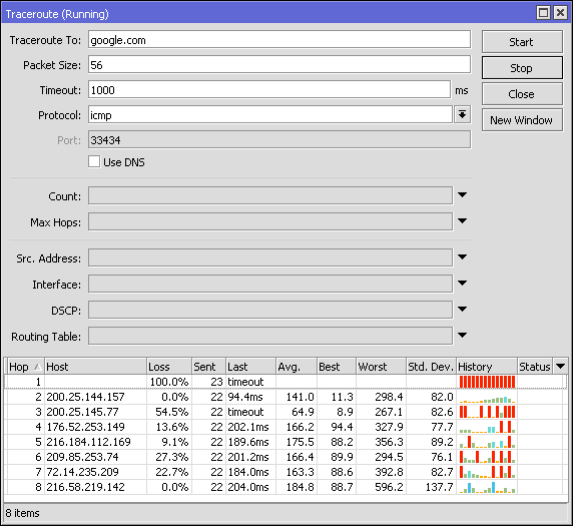
/tool traceroute www.mikrotik.com
# ADDRESS LOSS SENT LAST AVG BEST WORST STD-DEV STATUS
100% 3 timeout
216.113.124.190 0% 3 13.9ms 12.2 11.1 13.9 1.2
El emisor espera una respuesta dentro de un número especificado de segundos. Si un paquete no es reconocido dentro del intervalo esperado, se muestra un asterisco (*). El protocolo IP no requiere que los paquetes tomen la misma ruta hacia un destino en particular, por lo tanto los hosts que se muestran podría ser hosts que otros paquetes han atravesado. Si el host en el salto #N no contesta, el salto se omite en la salida.
Más información es: https://en.wikipedia.org/wiki/Traceroute
Monitor de Tráfico de Interface
El trafico pasa a través de cualquier interfaz y puede así ser monitoreada
/interface monitor-traffic [id | name]
Características
- Estatus del tráfico en tiempo real
- Disponible para cada interface en la pestaña traffic
- También puede monitorearse desde WebFig y el CLI
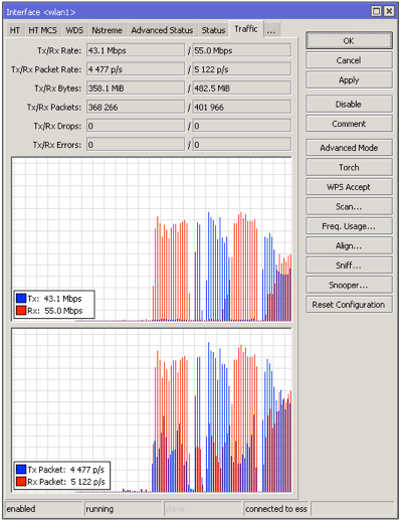
Ejemplo
Monitorear la ether2 y el trafico agregado. “Aggregate” se usa controlar la cantidad total de trafico manejado por el router.
/interface monitor-traffic ether2,aggregate
rx-packets-per-second: 9 14
rx-drops-per-second: 0 0
rx-errors-per-second: 0 0
rx-bits-per-second: 6.6kbps 10.2kbps
tx-packets-per-second: 9 12
tx-drops-per-second: 0 0
tx-errors-per-second: 0 0
tx-bits-per-second: 13.6kbps 15.8kbps
Torch
El Torch es una herramienta de monitorización de tráfico en tiempo real que se puede utilizar para monitorear el tráfico a través de una interfaz.
Se puede monitorear el tráfico clasificado por nombre de protocolo, dirección origen, dirección destino, puerto. La herramienta torch muestra el protocolo que se ha elegido y la tasa de datos tx/rx de cada uno de ellos.
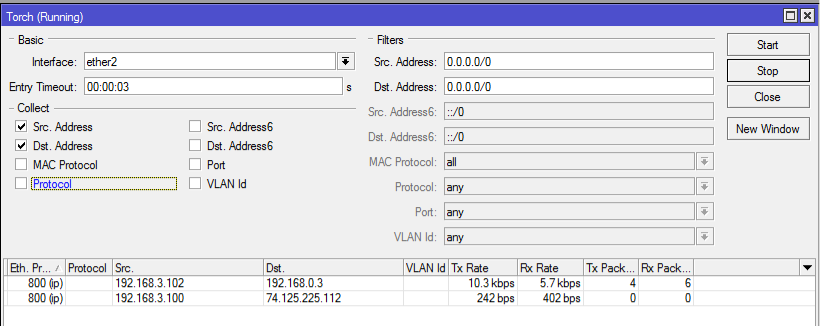
El siguiente ejemplo monitorea el tráfico generado por el protocolo telnet, el cual pasa a través de la interface ether1:
/tool torch ether1 port=telnet
SRC-PORT DST-PORT TX RX
1439 23 (telnet) 1.7kbps 368bps
Para ver qué protocolos se envían a través de ether1:
/tool torch ether1 protocol=any-ip
PRO.. TX RX
tcp 1.06kbps 608bps
udp 896bps 3.7kbps
icmp 480bps 480bps
ospf 0bps. 192bps
Para ver qué protocolos están enlazados al host 10.0.0.144/32 conectado a la interface ether1:
/tool torch ether1 src-address=10.0.0.144/32 protocol=any
PRO.. SRC-ADDRESS TX RX
tcp 10.0.0.144 1.01kbps 608bps
icmp 10.0.0.144 480bps 480bps
Graphing (Gráficos)
Es una herramienta para monitorear en el tiempo varios parámetros RouterOS y pone los datos recogidos en gráficos.
Esta herramienta puede mostrar gráficos de:
- Estado de salud del RouterBOARD (voltaje y temperatura)
- Utilización de recursos (CPU, memoria y utilización de disco)
- Tráfico que pasa através de las interfaces
- Tráfico que pasa a través de las colas simples (simple queue)
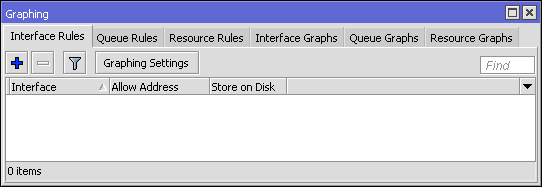
Graphing consiste de dos partes:
- La primera parte recoge información
- La segunda parte muestra los datos en una página web
Para acceder a los gráficos, debe escribir en el web browser http://[Direccion_IP_Router]/graphs/ y luego elegir el gráfico que se desea visualizar.
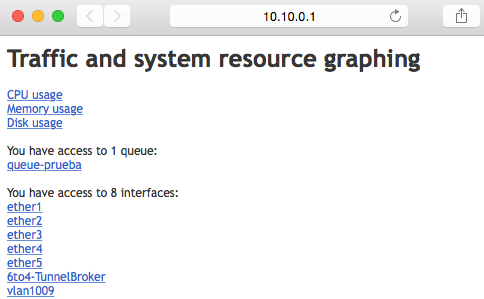
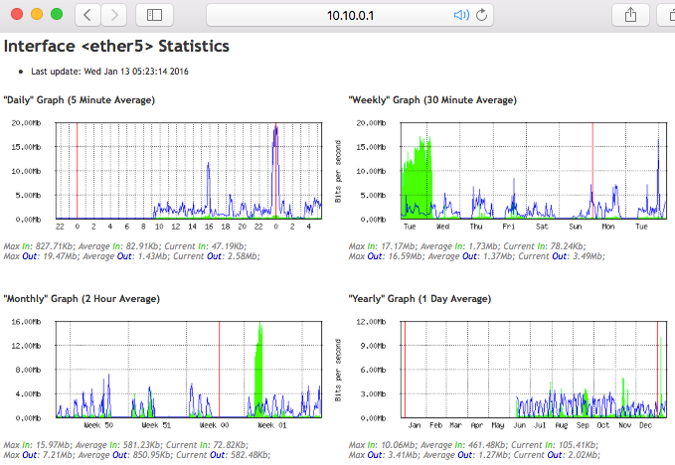
/tool graphing
- store-every (24hours | 5min | hour; Default: 5min) – Cuán frecuente se escriben los datos recolectados al drive del sistema
- page-refresh (integer | never; Default: 300) – Cuán frecuente se refresca la página de gráficos
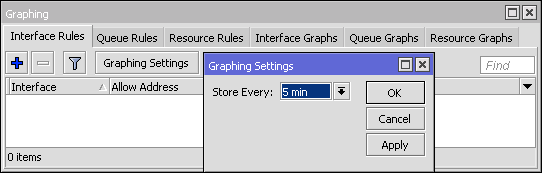
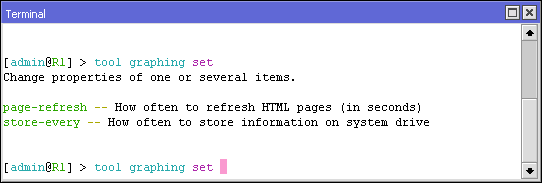
Gráficos de Interfaces (Interface Graphing)
/tool graphing interface
Esta opción permite configurar en cuál interface las gráficas recogerán los datos de uso de ancho de banda.
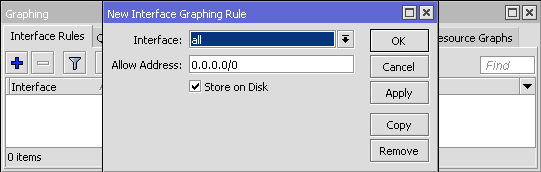
Propiedades
- allow-address (IP/IPv6 prefix; Default: 0.0.0.0/0) – Rango de dirección IP desde el cual está permitido acceder a la información de gráficos
- comment (string; Default: ) – Descripción de la entrada actual
- disabled (yes | no; Default: no) – Define si el ítem es usado
- interface (all | interface name; Default: all) – Define qué interfaces serán monitoreadas. all significa que se van a monitorear todas las interfaces.
- store-on-disk (yes | no; Default: yes) – Define si la información recolectada se va a grabar en el drive del sistema.
Gráficos de Colas Simples (Queue Graphing)
/tool graphing queue
Esta opción permite configurar en cuál cola simple (simple queue) las gráficas recogerán los datos de uso de ancho de banda.
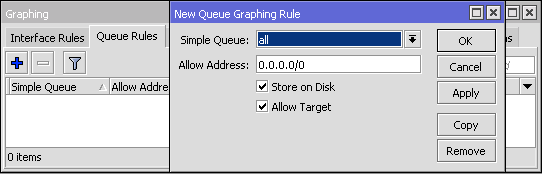
Propiedades
- allow-address (IP/IPv6 prefix; Default: 0.0.0.0/0) – Rango de dirección IP desde el cual está permitido acceder a la información de gráficos
- allow-target (yes | no; Default: yes) – Define si se permite el acceso a los gráficos desde la dirección objetivo de la cola
- comment (string; Default: ) – Descripción de la entrada actual
- disabled (yes | no; Default: no) – Define si el ítem es usado
- simple-queue (all | queue name; Default: all) – Define qué colas serán monitoreadas. all significa que se van a monitorear todas las colas.
- store-on-disk (yes | no; Default: yes) – Define si la información recolectada se va a grabar en el drive del sistema.
Importante: Si la cola simple (simple queue) tiene un target-address=0.0.0.0/0 entonces todos estarán habilitados para acceder a los gráficos de las colas incluso si la dirección permitida se configura con una dirección específica. Esto ocurre porque los gráficos de la cola por default son accesibles también desde la dirección objetivo (target address).
Gráficos de Recursos (Resource Graphs)
/tool graphing resource
Esta opción permite habilitar los gráficos de los recursos del sistema.
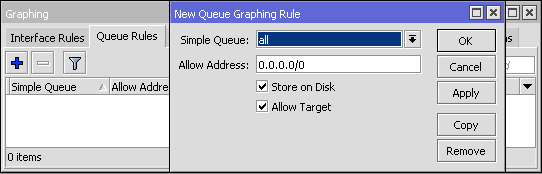
Graphing recolecta los datos de:
- Uso de CPU
- Uso de Memoria
- Uso de Disco
Propiedades
- allow-address (IP/IPv6 prefix; Default: 0.0.0.0/0) – Rango de dirección IP desde el cual está permitido acceder a la información de gráficos
- comment (string; Default: ) – Descripción de la entrada actual
- disabled (yes | no; Default: no) – Define si el ítem es usado
- store-on-disk (yes | no; Default: yes) – Define si la información recolectada se va a grabar en el drive del sistema.
WinBox permite visualizar la misma data recolectada como en el web page. Debe abrir la ventana en Tools/Graphing. Luego debe hacer doble-click de lo que desea ver las gráficas
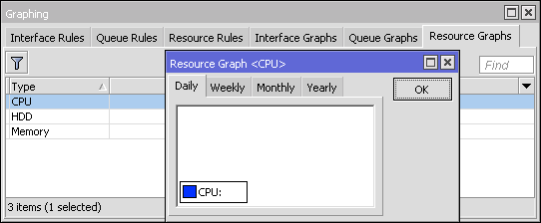
Ponerse en contacto con Soporte MikroTik
Supout.rif
El archivo de soporte se utiliza para depurar MikroTik RouterOS y para resolver las preguntas de soporte más rápido. Toda la información del Router MikroTik se guarda en un archivo binario, que se almacena en el router y puede ser descargado desde el router mediante ftp.
Se puede revisar el contenido de este archivo en su cuenta de MikroTik, simplemente debe ir a la sección Supout.rif y cargar el archivo.
Este archivo (supout.rif) contiene la configuración del router, los registros (logs) y otros detalles que ayudarán al grupo de soporte de MikroTik para resolver su problema.
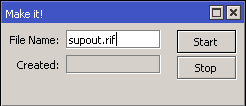
Sintaxis
Lo hacemos con el siguiente comando en “Terminal”
/system sup-output
Created: 14%
--[Q quit|D dump|C-z pause]
/system sup-output
Created: 100%
--[Q quit|D dump|C-z pause]
Una vez que se complete la carga al 100% podremos ver el archivo en “Files”
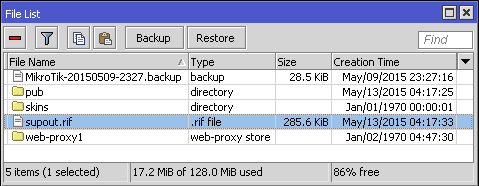
Supout.rif Viewer
Para acceder al Supout.rif Viewer solo tienes que acceder a tu cuenta Mikrotik. Usted debe tener una cuenta (es una buena idea tener una de todos modos)
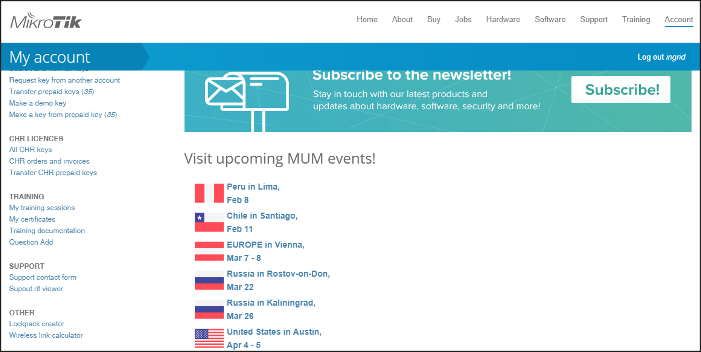
El primer paso es localizar y cargar el archivo que ha generado
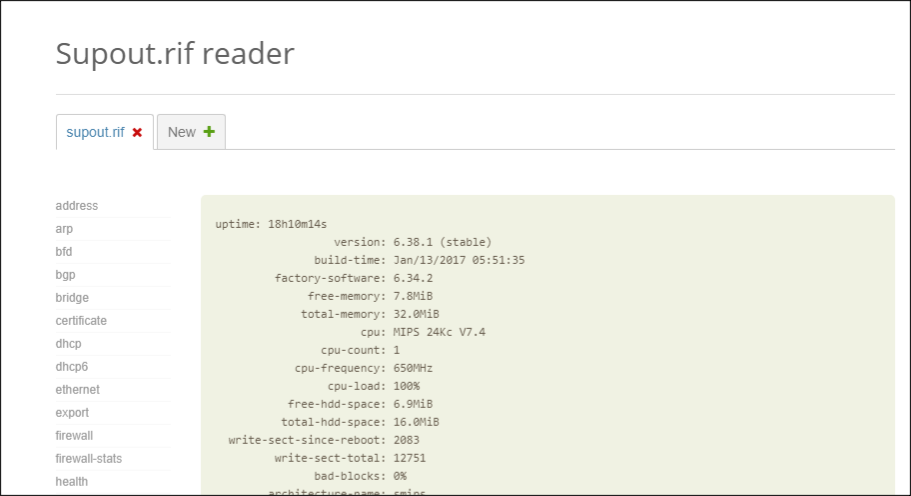
Autosupout.rif
- Un archivo se puede generar de forma automática en caso de fallo de software (ex Kernel Panic o el sistema deja de responder durante un minuto.)
- Hecho a través del organismo de control (sistema)
Registros (logging) del sistema y registros de depuración
RouterOS es capaz de registrar (log) diversos eventos del sistema y la información del estatus. Los registros (log) se pueden guardar en la memoria RAM de los routers, en un disco, en un archivo, pueden ser enviados por correo electrónico o incluso enviarse a un servidor remoto de registro del sistema. Este último se conoce como syslog y está acorde con el RFC 3164.
Syslog corre sobre UDP 514
/log
Todos los mensajes almacenados en la memoria local del router se pueden imprimir desde el menú / log. Cada entrada contiene la fecha y hora cuando se produjo el evento, los temas que pertenecen a este mensaje, y el mensaje en sí mismo.
Si los registros se muestran en la misma fecha en que se agrega la entrada de registro, entonces únicamente se mostrará el tiempo.
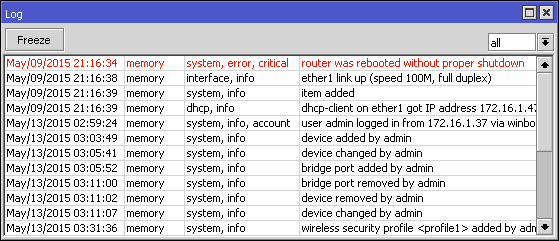
En el siguiente ejemplo el comando mostrará todos los mensajes donde uno de los tópicos es info y detectará nuevas entradas hasta que se presiona Ctrl+C
/log print follow where topics~".info"
12:52:24 script,info hello from script
-- Ctrl-C to quit.
Cuando se usa print se puede utilizar el modo follow. Esto ocasionará que cada vez que cada vez que se presione la barra espaciadora en el teclado, se insertará un separador
/log print follow where topics~".info"
12:52:24 script,info hello from script
= = = = = = = = = = = = = = = = = = = = = = = = = = =
-- Ctrl-C to quit.
Configuración del Logging
/system logging
- action (name; Default: memory) – Especifica una de las acciones por default del sistema, o las acciones especificadas por el usuario en el menú actions
- prefix (string; Default: ) – Prefijo que se puede agregar al inicio de los mensajes de registro
- topics (account, async, backup, bgp, calc, critical, ddns, debug, dhcp, e-mail, error, event, firewall, gsm, hotspot, igmp-proxy, info, ipsec, iscsi, isdn, l2tp, ldp, manager, mme, mpls, ntp, ospf, ovpn, packet, pim, ppp, pppoe, pptp, radius, radvd, raw, read, rip, route, rsvp, script, sertcp, state, store, system, telephony, tftp, timer, ups, warning, watchdog, web-proxy, wireless, write; Default: info) – Registra todos los mensajes que caen en el tópico especificado o en la lista de tópicos. Se puede utilizar el carácter “!” antes del tópico para excluir los mensajes que caen ese tópico. El signo “!” es la negación lógica. Por ejemplo, si se desea registrar los eventos NTP pero sin mucho detalles se puede escribir /system logging add topics=ntp,debug,!packet
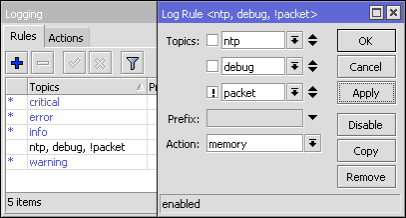
Actions
/system logging action
- bsd-syslog (yes|no; Default: ) – Especifica si se usa el bsd-syslog según se define en RFC-3164
- disk-file-count (integer [1..65535]; Default: 2) – Especifica el número de archivos que se utilizarán para guardar los mensajes de registro (log). Se aplica únicamente si action=disk
- disk-file-name (string; Default: log) – Nombre del archivo que se usará para guardar los mensajes de registro (log). Se aplica únicamente si action=disk
- disk-lines-per-file (integer [1..65535]; Default: 100) – Especifica el tamaño máximo del archivo en número de líneas. Se aplica únicamente si action=disk
- disk-stop-on-full (yes|no; Default: no) – Especifica si se detiene la grabación de los mensajes de registro (log) en disco luego de que se han alcanzado los valores especificados en disk-lines-per-file y disk-file-count. Se aplica únicamente si action=disk
- email-to (string; Default: ) – Dirección email hacia donde se enviarán los registros. Se aplica únicamente si action=email
- memory-lines (integer [1..65535]; Default: 100) – Especifica el número de registros en el buffer de memoria local. Se aplica únicamente si action=memory
- memory-stop-on-full (yes|no; Default: no) – Especifica si se detiene la grabación de los mensajes de registro (log) en memoria luego de que se han alcanzado los valores especificados en memory-lines. Se aplica únicamente si action=memory
- name (string; Default: ) – Nombre de la acción (action)
- remember (yes|no; Default: ) – Especifica si se debe mantener los mensajes de registro que aún no se han mostrado en consola. Se aplica únicamente si action=echo
- remote (IP/IPv6 Address[:Port]; Default: 0.0.0.0:514) – Especifica la dirección IP/IPv6 del servidor de registro remoto (syslog server) y el número de puerto UDP. Se aplica únicamente si action=remote
- src-address (IP address; Default: 0.0.0.0) – Dirección origen que se utiliza cuando se envían paquetes al servidor remoto
- syslog-facility (auth, authpriv, cron, daemon, ftp, kern, local0, local1, local2, local3, local4, local5, local6, local7, lpr, mail, news, ntp, syslog, user, uucp; Default: daemon)
- syslog-severity (alert, auto, critical, debug, emergency, error, info, notice, warning; Default: auto) – Nivel de indicador de severidad definido en RFC-3164:
- Emergency: system is unusable
- Alert: action must be taken immediately
- Critical: critical conditions
- Error: error conditions
- Warning: warning conditions
- Notice: normal but significant condition
- Informational: informational messages
- Debug: debug-level messages
- target (disk, echo, email, memory, remote; Default: memory) – Facilidad de almacenamiento o destino de los mensajes de registro (log)
- disk – logs are saved to the hard drive
- echo – logs are displayed on the console screen
- email – logs are sent by email
- memory – logs are stored in local memory buffer
- remote – logs are sent to remote host
Importante: Las acciones por default no se pueden eliminar ni cambiar de nombre
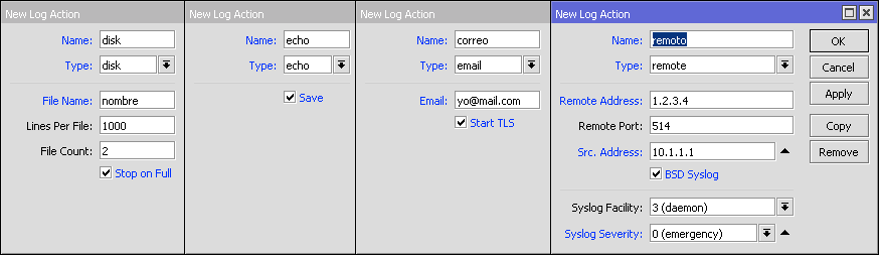
Tópicos
Cada entrada de registro (log) tiene un tópico que describe el origen del mensaje de registro. Por lo tanto puede haber más de un tópico asignado a dicho mensaje de registro. Por ejemplo OSPF depura los registros que tienen 4 diferentes tópicos: route, ospf, debug y raw.
11:11:43 route,ospf,debug SEND: Hello Packet 10.255.255.1 -> 224.0.0.5 on lo0
11:11:43 route,ospf,debug,raw PACKET:
11:11:43 route,ospf,debug,raw 02 01 00 2C 0A FF FF 03 00 00 00 00 E7 9B 00 00
11:11:43 route,ospf,debug,raw 00 00 00 00 00 00 00 00 FF FF FF FF 00 0A 02 01
11:11:43 route,ospf,debug,raw 00 00 00 28 0A FF FF 01 00 00 00 00
Lista de opciones independiente de los tópicos:
- critical – Las entradas de registro marcadas como críticas. Estas entradas de registro se muestran en consola cada vez que el usuario hace log in
- debug – Depura las entradas de registro
- error – Mensajes de error
- info – Entrada de registro informativa
- packet – Entrada de registro que muestra el contenido de los paquetes enviados/recibidos
- raw – Entrada de registro que muestra el contenido crudo (raw) de los paquetes enviados/recibidos
- warning – Mensaje de Advertencia.
Tópicos usados por varias facilidades de RouterOS
- account – Registra los mensajes generados por la opción accounting
- async – Registra los mensajes generados por los dispositivos asíncronos
- backup – Registra los mensajes generados por la opción de creación de backup
- bfd – Registra los mensajes generados por el protocolo Routing/BFD
- bgp – Registra los mensajes generados por el protocolo Routing/BGP
- calc – Registra los mensajes del cálculo de rutas
- ddns – Registra los mensajes generados por la herramienta Tools/Dynamic DNS
- dhcp – Registra los mensajes generados por el cliente DHCP, server y relay
- e-mail – Registra los mensajes generados por la herramienta Tools/email
- event – Registra los mensajes generados por el evento de routing. Por ejemplo, cuando una nueva ruta se ha instalado en la tabla de ruteo.
- Firewall – Registra los mensajes generados por el firewall cuando se configura action=log
- Gsm – Registra los mensajes generados por los dispositivos GSM
- Hotspot – Registra los mensajes relacionados con HotSpot
- igmp-proxy – Registra los mensajes generados con IGMP Proxy
- ipsec – Entradas de registro IpSec
- iscsi
- isdn
- l2tp – Registra los mensajes generados por Interface/L2TP cliente y servidor
- ldp – Registra los mensajes generados por el protocolo MPLS/LDP
- manager – Registra los mensajes generados por User Manager
- mme – mensajes de protocolo de ruteo MME
- mpls – Mnesajes MPLS
- ntp – Registra los mensajes generados por el cliente sNTP
- ospf – Registra los mensajes generados por el protocolo de ruteo Routing/OSPF
- ovpn – Registra los mensajes generados por el túnel OpenVPN
- pim – Registra los mensajes generados por Multicast PIM-SM
- ppp – Registra los mensajes generados por la opción ppp
- pppoe – Registra los mensajes generados por PPPoE server/client
- pptp – Registra los mensajes generados por PPTP server/client
- radius – Registra los mensajes generados por RADIUS Client
- radvd – Registra los mensajes generados por el IPv6 radv deamon
- read – Mensajes de la herramienta SMS
- rip – Mensajes del protocolo de ruteo RIP
- route – Registra los mensajes generados por la opción de ruteo
- rsvp – Mensajes generados por el Protocolo de Reservación de Recurso (Resource Reservation Protocol)
- script – Registra los mensajes generados por los scripts
- sertcp – Registra los mensajes relacionados por la opción responsable de /ports remote-access
simulator - state – Mensajes de estado de routing y del cliente DHCP
- store – Registra los mensajes generados por la opción store
- system – Mensaje genéricos del sistema
telephony - tftp – Mensajes generados por el servidor TFTP
- timer – Registra los mensajes relacionados a los timers usados en RouterOS. Por ejemplo los registros (log)
- keepalive bgp
12:41:40 route,bgp,debug,timer KeepaliveTimer expired
12:41:40 route,bgp,debug,timer RemoteAddress=2001:470:1f09:131::1
- ups – Mensajes generados por la herramientas de monitoreo UPS
- watchdog – Registra los mensajes generados por watchdog
- web-proxy – Registra los mensajes generados por web proxy
- wireless – Registra los mensajes generados por Interface/Wireless
- write – Mensajes de la herramienta SMS
Recursos adicionales
Wiki
https://wiki.mikrotik.com/wiki/Manual:TOC
Nueva documentación en el siguiente link: https://help.mikrotik.com/docs/
- Aquí se encontrará información acerca del RouterOS
- Todos los comandos del RouterOS
- Explicación
- Sintaxis
- Ejemplos
- Consejos y trucos adicionales
YouTube
https://www.youtube.com/user/mikrotikrouter
- Recursos en videos sobre varios temas
Foros de Discusión
- Moderado por el personal de MikroTik
- Es un foro de discusiones sobre diversos temas
- Aquí se puede encontrar una gran cantidad de información
- Se puede encontrar una solución a su problema
Soporte MikroTik
- Mail: [email protected]
- Instrucciones para solicitar soporte: https://www.mikrotik.com/support.html
- El apoyo de Mikrotik si el router fue comprado a fábrica es de:
- 15 días (nivel licencia 4)
- 30 días (nivel 5 Licencia y el nivel 6)
Distribuidores/Soporte
- El distribuidor mayorista/reseller proporcionará soporte siempre y cuando el router haya sido comprado a él
- Se pueden contratar a Consultores Certificados para necesidades especiales
- https://www.mikrotik.com/consultants
- Comparte este Artículo









